Saber cómo hacer una copia de seguridad de tu sitio web es un principio fundamental de la gestión de tu sitio web y de mantenerlo operativo a largo plazo. El proceso de copia de seguridad del sitio web implica duplicar el contenido, las bases de datos y el código de tu sitio web.
Este artículo explora las técnicas de copia de seguridad más comunes, incluyendo el uso de cPanel, procesos de copia de seguridad manual, servicios de terceros y plugins. Profundizamos en cada método con información completa y cubrimos aspectos esenciales como la frecuencia de las copias de seguridad, las soluciones de almacenamiento y la restauración de las copias de seguridad.
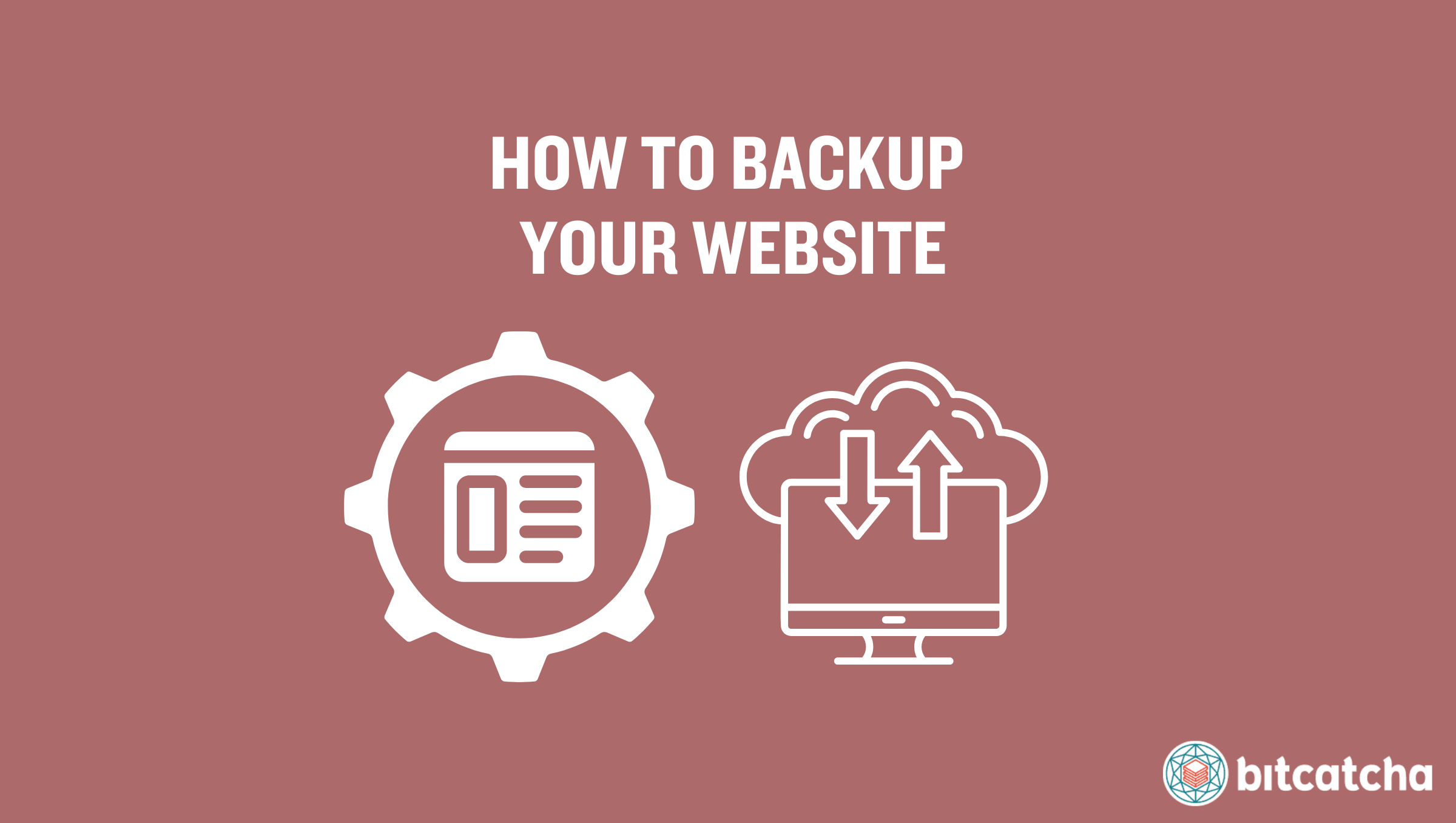
tabla de contenidos
¿Qué son las copias de seguridad de sitios web?
Las copias de seguridad de sitios web son duplicaciones deliberadas de los datos de tu sitio que se almacenan en una o más ubicaciones seguras. Incluyen copias de los archivos del sitio web, las bases de datos, los correos electrónicos y las configuraciones. Estas copias de seguridad se realizan utilizando herramientas específicas o mediante un proceso manual como parte de una estrategia más amplia de gestión de sitios web.
Cómo hacer una copia de seguridad del sitio web utilizando cPanel
La forma más sencilla de hacer una copia de seguridad de tu sitio web a través de cPanel es utilizando la función «Copia de seguridad» o la función «Asistente de copia de seguridad» de cPanel. La función «Copia de seguridad» es más adecuada para usuarios avanzados y te permite crear una copia de seguridad completa de la cuenta, incluyendo el directorio de inicio del sitio web, las bases de datos MySQL, los correos electrónicos y la configuración de DNS. El «Asistente de copia de seguridad» es su opción más reciente, adaptada a los principiantes.
Cómo hacer una copia de seguridad del sitio web utilizando cPanel Backup
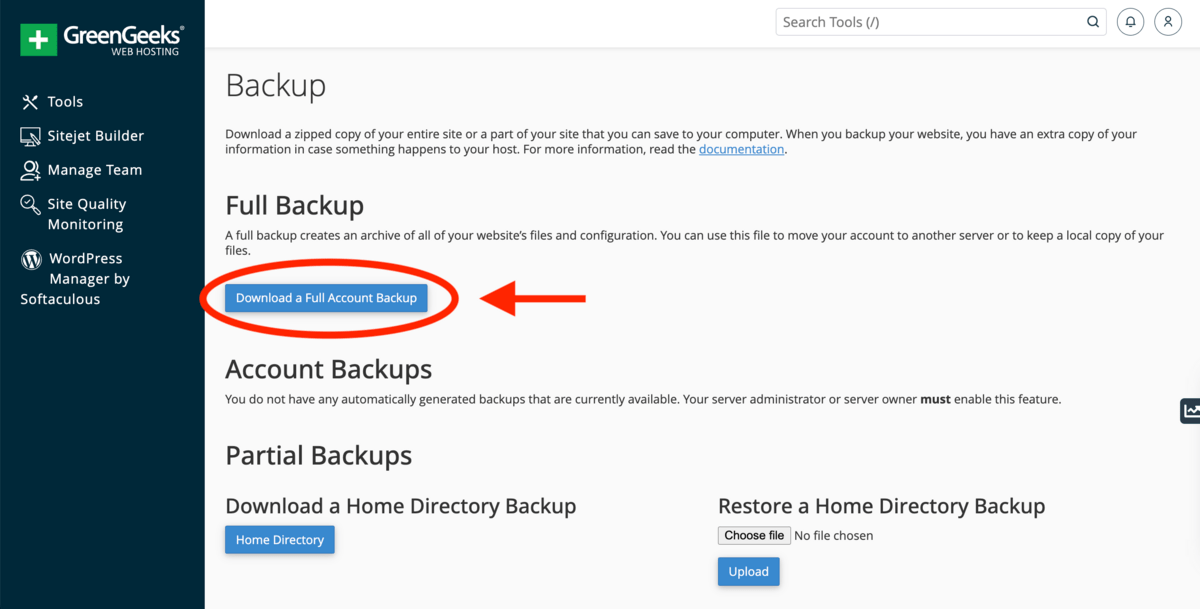
Hacer una copia de seguridad de tu sitio web utilizando cPanel Backup consta de 6 pasos. Primero, inicia sesión en cPanel. En segundo lugar, ve a Archivos → Copia de seguridad y localiza Copia de seguridad completa. Tercero, haz clic en Descargar una copia de seguridad completa de la cuenta. Cuarto, selecciona «Directorio de inicio». Quinto, haz clic en «Generar copia de seguridad» y espera unos minutos. Por último, descarga el archivo haciendo clic en el enlace de las copias de seguridad disponibles más recientes cuando esté listo.
Cómo hacer una copia de seguridad del sitio web utilizando cPanel Backup Wizard
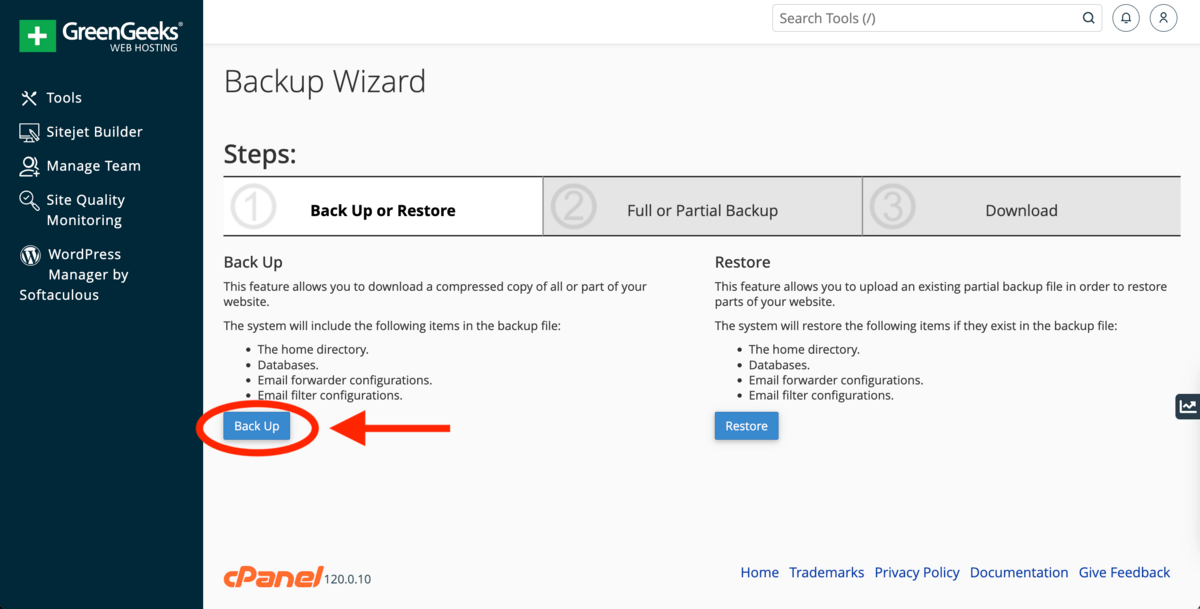
Hacer una copia de seguridad de tu sitio web utilizando cPanel Backup Wizard consta de 4 pasos. Primero, inicia sesión en cPanel. Segundo, ve a Archivos → Asistente de copia de seguridad. Tercero, selecciona «Copia de seguridad». Cuarto, elige una copia de seguridad completa o parcial mientras especificas el «Directorio de inicio» para el almacenamiento. Las copias de seguridad parciales se iniciarán automáticamente y para las copias de seguridad completas, introduce tu correo electrónico si quieres que se te notifique cuando la copia de seguridad esté lista. Haz clic en Generar copia de seguridad y descarga la copia de seguridad desde Copias de seguridad disponibles para descargar una vez que la copia de seguridad esté lista.
Cómo hacer una copia de seguridad del sitio web manualmente
Para hacer copias de seguridad manuales de los sitios web, lo más fácil es utilizar el Administrador de archivos cPanel o el Protocolo de transferencia de archivos (FTP). Las copias de seguridad manuales ofrecen un mayor control sobre lo que guardas y cuándo, en comparación con depender de herramientas automáticas.
Cómo hacer una copia de seguridad del sitio web utilizando el Administrador de archivos cPanel
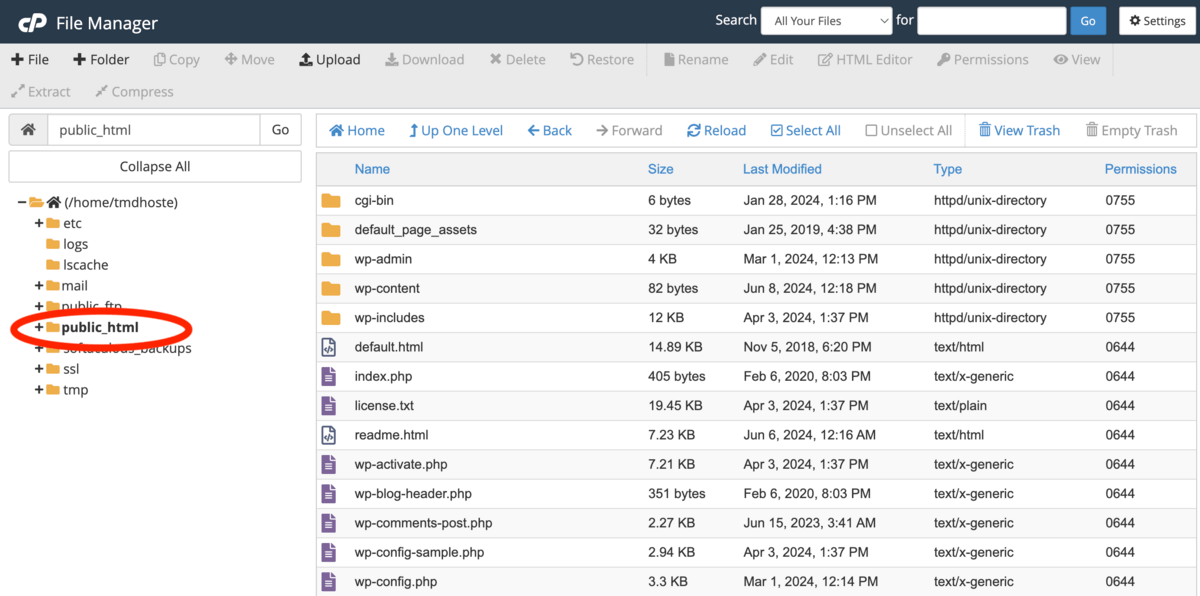
Hacer una copia de seguridad manual de tu sitio web utilizando el Administrador de archivos cPanel consta de 3 pasos. Primero, inicia sesión en cPanel. En segundo lugar, accede al Administrador de archivos desde tu panel de cPanel y localiza la carpeta raíz de tu sitio web. Una carpeta raíz suele estar en el directorio public_html, pero también puede estar en un subdirectorio como /w/. En tercer lugar, comprime esta carpeta, eligiendo un formato adecuado como ZIP o TAR. Por último, localiza y descarga el archivo comprimido desde tu Administrador de archivos.
Cómo hacer una copia de seguridad del sitio web utilizando FTP
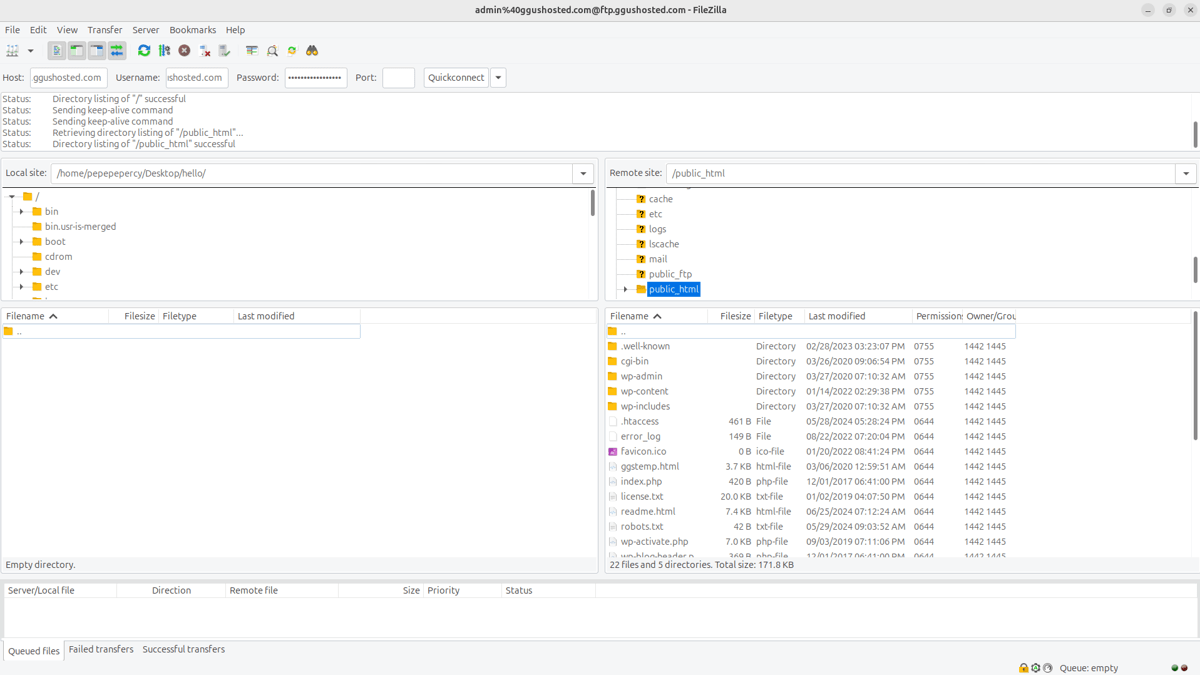
Hacer una copia de seguridad manual de tu sitio web utilizando FTP consta de 3 pasos e implica utilizar un software FTP como Filezilla o CyberDuck para transferir archivos desde tu cuenta de alojamiento a un ordenador local. En primer lugar, conéctate a tu alojamiento a través de FTP introduciendo los campos de Host, Nombre de usuario y Contraseña. En segundo lugar, navega hasta la carpeta «public_html». Por último, descárgala a tu ordenador para hacer una copia de seguridad completa.
Cómo hacer una copia de seguridad del sitio web utilizando servicios de copia de seguridad de sitios web
Hacer una copia de seguridad de tu sitio web utilizando servicios de copia de seguridad de sitios web implica primero registrarse en un servicio de copia de seguridad de sitios web de confianza. Un servicio de copia de seguridad de sitios web proporciona soluciones automatizadas y fáciles de usar, como copias de seguridad programadas, almacenamiento seguro de copias de seguridad y seguimiento de cambios en los archivos. El servicio que utilizamos nosotros mismos y que recomendamos es Sucuri. Sucuri es un conjunto de seguridad que te permite automatizar las copias de seguridad del sitio web de acuerdo con tu programa de copia de seguridad personalizado. Funciona sin problemas en segundo plano y almacena copias de forma segura fuera del sitio en la infraestructura de nube de Sucuri. Sucuri es compatible con cualquier CMS o alojamiento web.
Cómo hacer una copia de seguridad del sitio web utilizando plugins
Hacer una copia de seguridad de tu sitio web utilizando plugins es una solución conveniente para los sitios web de WordPress e implica instalar un plugin de copia de seguridad de WordPress. Los mejores plugins de copia de seguridad de WordPress son Duplicator, UpdraftPlus y Jetpack. Consulta nuestra guía de copia de seguridad de sitios de WordPress para conocer los pasos detallados.
¿Cuál es la importancia de las copias de seguridad de sitios web?
La importancia de las copias de seguridad de sitios web radica en que permiten la restauración completa de un sitio si los datos originales se ven comprometidos. Las copias de seguridad forman la base de un plan de recuperación ante desastres en caso de fallos de hardware, ciberataques o eliminaciones accidentales. Los sitios web tienden a bloquearse por una amplia variedad de razones que incluyen problemas técnicos y ataques, lo que hace que tener copias de seguridad sea crucial para garantizar la continuidad operativa de un sitio web. Las copias de seguridad de los sitios web también son importantes para permitirte transferir tu cuenta a otro proveedor de alojamiento.
¿Con qué frecuencia debo hacer una copia de seguridad de mi sitio web?
La frecuencia con la que debes hacer una copia de seguridad de tu sitio web (diaria, semanal o mensual) debe ajustarse a la frecuencia con la que se actualiza tu sitio web. Se recomiendan copias de seguridad diarias para sitios con cambios diarios continuos o que manejan transacciones. Se recomiendan copias de seguridad semanales para sitios web que se actualizan varias veces a la semana. Se recomiendan copias de seguridad mensuales para sitios estables que experimentan cambios poco frecuentes. Independientemente de la frecuencia, realiza siempre una copia de seguridad del sitio web antes de comprometerte con cambios importantes derivados de otras tareas de gestión del sitio web. Esto incluye actualizaciones de tu CMS, actualizaciones de software o plugins, cambios de tema o plantilla y actualizaciones masivas de contenido.
¿Dónde puedo almacenar mis archivos de copia de seguridad del sitio web?
Puedes almacenar tus archivos de copia de seguridad del sitio web tanto en el sitio (por ejemplo, en tu sitio web o servidor de alojamiento) como fuera del sitio (por ejemplo, en el almacenamiento en la nube o NAS). Este enfoque diversificado mejora la seguridad de los datos al mitigar el riesgo de pérdida simultánea de datos en las ubicaciones de almacenamiento.
¿Qué es el almacenamiento en la nube?
El almacenamiento en la nube es un servicio en línea que proporciona almacenamiento remoto de datos accesible a través de Internet. Los mejores proveedores de almacenamiento en la nube ofrecen una combinación de seguridad robusta, escalabilidad y fácil accesibilidad para mantener tus archivos de copia de seguridad del sitio web a salvo.
¿Qué es un NAS?
Un NAS significa Almacenamiento Conectado a la Red y es un dispositivo dedicado de almacenamiento de archivos que está conectado a una red, proporcionando así acceso a los datos a una red local de usuarios. El mejor NAS ofrece una solución eficaz para almacenar grandes cantidades de datos de forma segura, incluyendo tus archivos de copia de seguridad del sitio web.
¿Los alojamientos web hacen copias de seguridad de mi sitio web?
Sí, los alojamientos web establecidos hacen copias de seguridad de los sitios web de sus clientes como parte de sus soluciones de alojamiento. La frecuencia de estas copias de seguridad varía y los planes de alojamiento de nivel básico suelen incluir copias de seguridad semanales. Los mejores servicios de alojamiento incluyen algún tipo de función de copia de seguridad regular como parte de su compromiso de mantener los sitios web de los clientes seguros y en línea.
¿Cómo restauro mi sitio web a partir de una copia de seguridad?
El proceso de restauración de tu sitio web a partir de una copia de seguridad implica la sustitución manual de archivos o un simple clic, dependiendo del método de copia de seguridad utilizado. Para las copias de seguridad manuales por FTP, simplemente sobrescribe los archivos existentes del sitio web con los archivos copiados en la copia de seguridad. Para los métodos de copia de seguridad automatizados como cPanel o plugins, simplemente utiliza la función de restauración con un solo clic para restablecer eficientemente tu sitio a su estado anterior.e.
